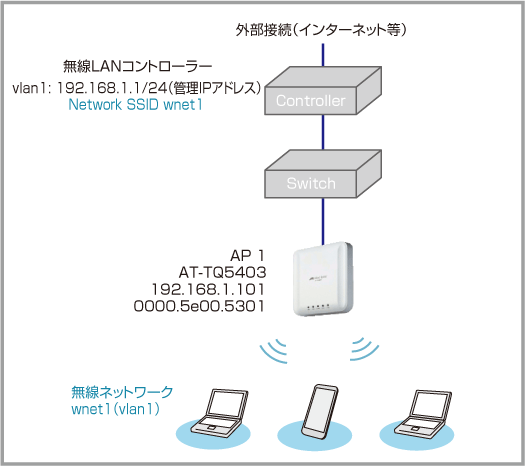
[index] AT-AR2050V/AT-AR3050S/AT-AR4050S コマンドリファレンス 5.5.1
NoteAT-TQ5403、AT-TQm5403、AT-TQ5403eのバージョン6.0.1-5.1以降でサポート。
| Passpoint設定の作成 | 未設定 | passpoint(無線ネットワークモード) |
| Passpointの有効・無効 | 無効 | enable(Passpointモード) |
| Hotspot 2.0設定の開始 | 未設定 | hs20(Passpointモード) |
| Downstream Group-Addressed Forwarding | 有効 | dgaf enable(Hotspot2.0モード) |
| Layer 2 Traffic Inspection and Filtering | 無効 | l2tif enable(Hotspot2.0モード) |
| Operator Friendly Name | 未設定 | operator lang friendly-name(Hotspot2.0モード) |
| ANQP Domain ID | 0 | anqp-domain-id(Hotspot2.0モード) |
| Deauthentication request timeout | 60 | deauth-req-timeout(Hotspot2.0モード) |
| Connection Capability | 未設定 | conn-capability protocol port status(Hotspot2.0モード) |
| WAN Metrics Link Status Information | 01 | wan-metrics info(Hotspot2.0モード) |
| WAN Metrics Down Link Speed | 8000 | wan-metrics downlink-speed(Hotspot2.0モード) |
| WAN Metrics Up Link Speed | 1000 | wan-metrics uplink-speed(Hotspot2.0モード) |
| WAN Metrics Down Link Load | 80 | wan-metrics downlink-load(Hotspot2.0モード) |
| WAN Metrics Up Link Load | 240 | wan-metrics uplink-load(Hotspot2.0モード) |
| WAN Metrics Load Measure Duration | 3000 | wan-metrics load-measure-duration(Hotspot2.0モード) |
| Operating Class Indication | 51 | operating-class(Hotspot2.0モード) |
| IEEE 802.11u設定の開始 | 未設定 | dot11u(Passpointモード) |
| Access Network Type | private | network-type(802.11uモード) |
| Homogeneous ESS identifier | 未設定 | hessid(802.11uモード) |
| Roaming consortium list | 未設定 | roaming-oi(802.11uモード) |
| Domain Name | 未設定 | domain-name(802.11uモード) |
| 3GPP(802.11u 3rd Generation Partnership Project) Cellular Network information | 未設定 | 3gpp-info(802.11uモード) |
| NAI Realm Information | 未設定 | nai-realm(802.11uモード) |
| Internet Access | 無効 | internet-access enable(802.11uモード) |
| Additional Step Required for Access | 無効 | additional-step-required enable(802.11uモード) |
| Emergency services reachable | 無効 | emergency-service-reachable enable(802.11uモード) |
| Unauthenticated emergency service accessible | 無効 | unauth-emergency-service-access enable(802.11uモード) |
| Network Authentication Type | 未設定 | network-auth-type(802.11uモード) |
| IP Address Type Availability | (IPv4)port-private-nat1、(IPv6)no-exist | ip-addr-type-availability(802.11uモード) |
| Arbitrary ANQP-element configuration | 未設定 | anqp-element info-id(802.11uモード) |
| GAS Address 3 behavior | 0 | gas-address-behavior(802.11uモード) |
| GAS Comeback Delay | 0 | gas-comeback-delay(802.11uモード) |
| QoS Map Set configuration | 未設定 | qos-map-set(802.11uモード) |
| 無線ネットワーク設定一覧 | show wireless network(非特権EXECモード) | |
| 無線ネットワークセキュリティー設定一覧 | show wireless security(非特権EXECモード) | |
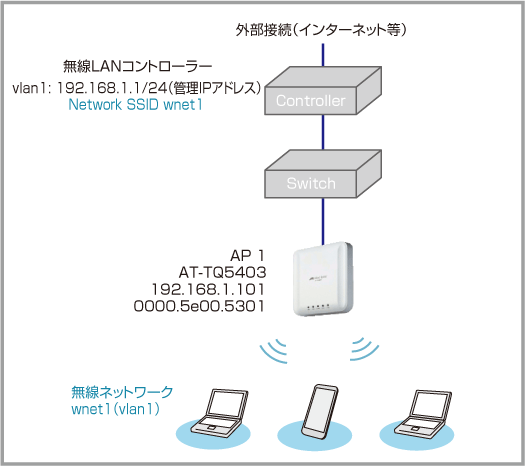
| 管理IPアドレス(VLAN ID) | 192.168.1.1(1) |
| NTPサーバー機能 | 有効 |
| DHCPサーバー機能 | 有効 |
| ローカルRADIUSサーバー機能 | 有効 |
| 1 | TQ5403 | 192.168.1.101(1) | 0000.5e00.5301 |
| 1 | 192.168.1.0/24 | 無線LANコントローラーと管理下APの通信に使用する管理用VLAN |
| 1 | wnet1 | 1 |
Noteアクセスリストなどのフィルタリング機能併用時は、無線LANコントローラーと管理下無線AP間の通信が遮断されないようにご注意ください。
Note無線AP単独でのIPアドレス設定については、各無線APのリファレンスマニュアルをご参照ください。
Controller(config)# radius-server local ↓
Controller(config-radsrv)# no nas 127.0.0.1 ↓ Controller(config-radsrv)# nas 192.168.1.101 key nas123456 ↓
Controller(config-radsrv)# user userA password passwordA ↓ Controller(config-radsrv)# user userB password passwordB ↓ Controller(config-radsrv)# user userC password passwordC ↓
Controller(config-radsrv)# server enable ↓ Controller(config-radsrv)# exit ↓
Controller(config)# radius-server host 192.168.1.1 key nas123456 ↓
Controller(config)# wireless ↓
Controller(config-wireless)# management address 192.168.1.1 ↓
Controller(config-wireless)# enable ↓
Controller(config-wireless)# security 1 mode wpa-enterprise ↓
Controller(config-wireless-sec-wpa-ent)# radius authentication group radius ↓ Controller(config-wireless-sec-wpa-ent)# exit ↓
Controller(config-wireless)# network 1 ↓
Controller(config-wireless-network)# ssid wnet1 ↓
Controller(config-wireless-network)# vlan 1 ↓
Controller(config-wireless-network)# passpoint ↓
Controller(config-wireless-network-passpoint)# dot11u ↓
Controller(config-wireless-network-passpoint-dot11u)# network-type guest-private ↓
Controller(config-wireless-network-passpoint-dot11u)# hessid 0000.5e00.5302 ↓
Controller(config-wireless-network-passpoint-dot11u)# roaming-oi 021122,2233445566 ↓
Controller(config-wireless-network-passpoint-dot11u)# domain-name example.com,example.net ↓
Controller(config-wireless-network-passpoint-dot11u)# nai-realm 1 realm-name example.org,example.net eap-method eap-tls ↓ Controller(config-wireless-network-passpoint-dot11u)# exit ↓
Controller(config-wireless-network-passpoint)# hs20 ↓
Controller(config-wireless-network-hs20)# dgaf enable ↓
Controller(config-wireless-network-hs20)# l2tif enable ↓
Controller(config-wireless-network-hs20)# operator 1 lang eng friendly-name ATKK ↓ Controller(config-wireless-network-hs20)# exit ↓
Controller(config-wireless-network-passpoint)# enable ↓ Controller(config-wireless-network-passpoint)# exit ↓ Controller(config-wireless-network)# exit ↓
Controller(config-wireless)# ap-profile 1 ↓
Controller(config-wireless-ap-prof)# hwtype at-tq5403 ↓
Controller(config-wireless-ap-prof)# radio 1 ↓ Controller(config-wireless-ap-prof-radio)# enable ↓ Controller(config-wireless-ap-prof-radio)# vap 0 network 1 ↓ Controller(config-wireless-ap-prof-radio)# exit ↓ Controller(config-wireless-ap-prof)# exit ↓
Controller(config-wireless)# ap 1 ↓
Controller(config-wireless-ap)# ip-address 192.168.1.101 ↓ Controller(config-wireless-ap)# mac-address 0000.5e00.5301 ↓
Controller(config-wireless-ap)# profile 1 ↓
Controller(config-wireless-ap)# enable ↓
Controller# show wireless ap status ↓ ID Model FW ver Manage rup Config c Clnt Uptime ----- ------------ ---------- ---------- ---------- ---- --------------- 1 AT-TQ5403 6.0.1-5.1 Managd --- Succeed - 0 6222
(C) 2015 - 2021 アライドテレシスホールディングス株式会社
PN: 613-002107 Rev.AN